Elimină virusul Azer (Paşi de decriptare incluşi) - Ghid de înlăturare virus
Ghid de înlăturare a viruşilor Azer
Ce este Virusul de tip ransomware Azer?
Versiunea de ransomware CryptoMix Azer apare imediat după înfrângerea virusului Moleo2
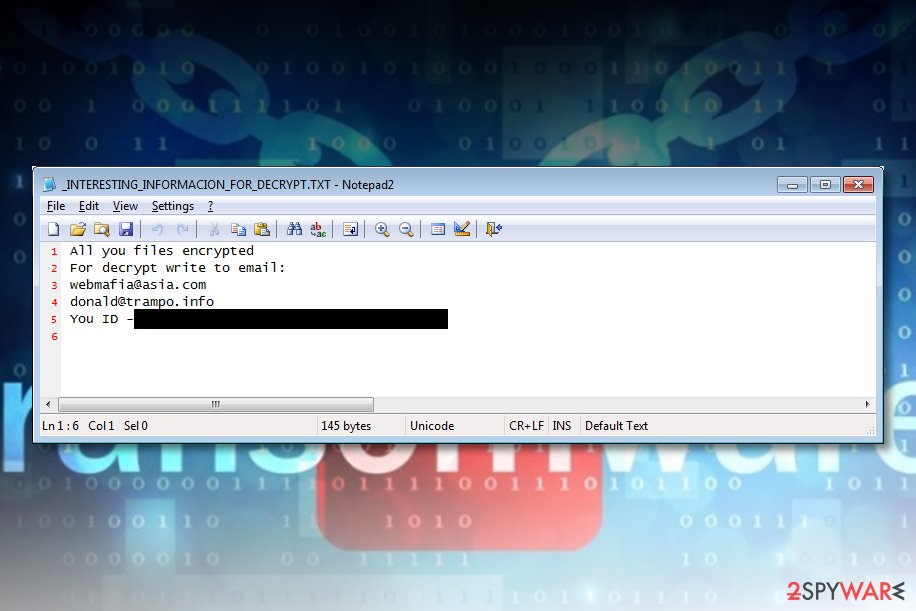
Ransomware-ul Azer este o versiune actualizată a virusului Cryptomix care adaugă extensia de fişier .azer fişierelor criptate. Lasă pe ecran o notă de recompensă numită _INTERESTING_INFORMACION_FOR_DECRYPT.TXT.
Scrisoarea poartă un mesaj scurt în care se cere contactarea criminalilor cibernetici prin intermediul adreselor de email [email protected] sau [email protected]. Dacă aţi observat un astfel de ransomware în calculatorul dumneavoastră, iniţiaţi eliminarea lui Azer cât mai curând posibil.
Ransomware-ul Azer CryptoMix a apărut imediat după ce a fost lansată unealta de decriptare pentru ransomware-ul Mole02. Acest ransomware este o versiune anterioară a malware-ului Cryptomix. Un astfel de scenariu este normal pentru dezvoltatorii de ransomware – aceştia actualizează virusul şi continuă să îl răspândească astfel încât uneltele de decriptare să devină inutile.
Este evident faptul că ransomware-ul este asociat cu ransomware-ul [email protected] şi ransomware-ul Donald Trampo deoarece adresele de email furnizate au fost folosite în alte campanii de ransomware, puţin diferite.
Virusul maliţios corupe complet numele original al fişierului, după care adaugă una dintre următoarele extensii datelor criptate:
- .-email-[[email protected]].AZER;
- .-email-[[email protected];
Mai mult, trebuie să adăugăm faptul că acest ransomware nu comunică cu serverul de Comandă şi Control ca majoritatea celorlalţi viruşi. Funcţionează în mod offline şi are 10 chei unice de criptare RSA-1024, care sunt folosite pentru a cripta cheia AES utilizată la criptarea datelor.
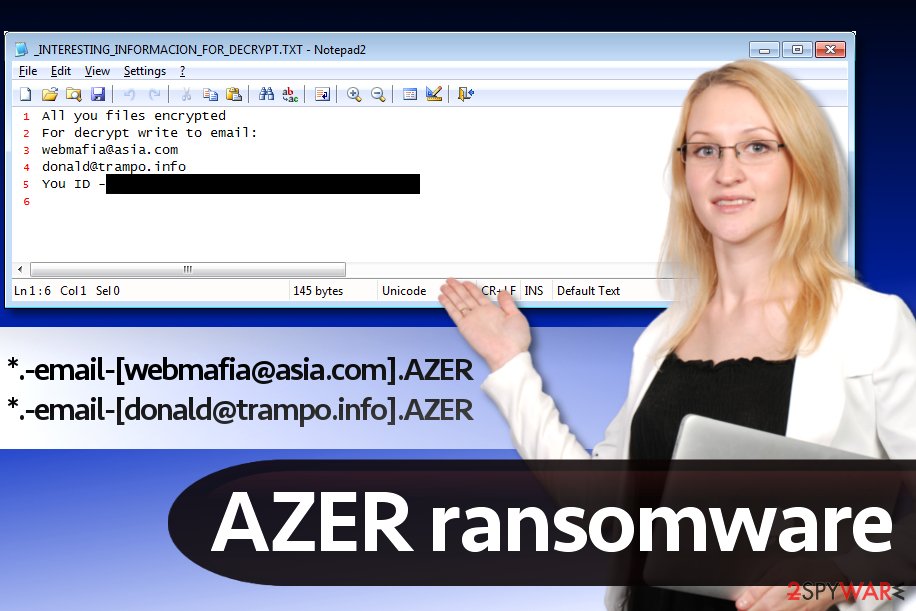
Atunci când ne uităm înapoi la încercările de a decripta ransomware-ul CryptoMix, sperăm că inginerii de reinversare malware vor reuşi în curând să creeze un decriptor gratuit. Prin urmare, nu plătiţi recompensa şi eliminaţi ransomware-ul Azer folosind FortectIntego sau o altă unealtă de eliminare malware, reputabilă.
Distribuirea viruşilor de tip ransomware Azer şi CryptoMix
Versiunile lui CryptoMix sunt distribuite prin intermediul spamului maliţios, kiturilor de exploatare, atacurilor RDP şi prin alte metode tradiţionale de distribuire ransomware. Din acest motiv, trebuie să luaţi în considerare toate măsurile posibile de a vă proteja PC-ul de atacul acestuia.
În primul rând, vă sugerăm să instalaţi un software anti-malware bun. Al doilea lucru, care este necesar şi simplu, constă din crearea copiilor de rezervă ale datelor. Reţineţi că acele copii trebuie stocate pe un dispozitiv extern şi ţinute departe de calculator!
În final, vă sugerăm să evitaţi website-urile dubioase de pe internet, email-urile trimise de expeditori necunoscuţi, şi desigur, software-ul ilegal. Interacţionarea cu un astfel de conţinut poate duce repede la un rezultat neaşteptat de tip atac ransomware. Dacă sunteţi dispus să aflaţi mai multe despre trucuri grozave pentru securitatea calculatorului, verificaţi site-ul NoVirus.uk .
Eliminaţi virusul AZER din PC-ul compromis
Scăpaţi de ransomware folosind un software anti-malware. Pentru a elimina în mod adecvat virusul Azer, restartaţi-vă PC-ul în Safe Mode. Vă recomandăm să selectaţi metoda Safe Mode with Networking. Instrucţiunile necesare sunt prezentate mai jos.
După eliminarea cu succes a lui Azer, începeţi să căutaţi soluţiile posibile pentru recuperarea datelor. De obicei, recomandăm folosirea copiilor de rezervă; totuşi, mulţi oameni nu le creează înainte. Într-un astfel de caz, puteţi încerca metodele de recuperare date, ce sunt menţionate mai jos.
Vă rugăm să reţineţi că ransomware-ul corupe datele într-un mod sigur, şi în majoritatea cazurilor, recuperarea datelor este pur şi simplu imposibilă. Cu toate acestea, nu înseamnă că ar trebui să plătiţi recompensa deoarece este posibil ca criminalii cibernetici să vă fure banii şi să nu vă dea unealta de recuperare.
Manual de înlăturare a virusului Azer
Înlăturaţi Azer utilizând Safe Mode with Networking
Pentru eliminarea lui Azer, instalaţi un program anti-malware sau anti-spyware, bun. Dacă nu aveţi, vă sugerăm ca mai întâi să porniţi calculatorul în Safe Mode with Networking. Descărcaţi unealta doar când sunteţi în Safe Mode. Dacă aveţi un program anti-spyware sau anti-malware, vă recomandăm să îl lansaţi în modul indicat deoarece trebuie să îl actualizaţi înainte de a efectua scanarea sistemului.
-
Pasul 1: Reporniţi calculatorul pentru a Safe Mode with Networking
Windows 7 / Vista / XP- Apăsaţi Start → Shutdown → Restart → OK.
- Atunci când calculatorul dumneavoastră devine activ, începeţi apăsând de mai multe ori pe F8 până când observaţi fereastra Advanced Boot Options
-
Select Safe Mode with Networking from the list

Windows 10 / Windows 8- Apăsaţi butonul Power de pe ecranul de autentificare Windows. Acum ţineţi apăsat pe Shift, care se află pe tastatura dumneavoastră, şi apăsaţi pe Restart..
- Acum selectaţi Troubleshoot → Advanced options → Startup Settings şi în final apăsaţi pe Restart.
-
Imediat după ce calculatorul dumneavoastră devine activ, selectaţi Enable Safe Mode with Networking din fereastra Startup Settings.

-
Pasul 2: Înlătură Azer
Autentificaţi-vă în contul infectat şi porniţi browserul. Descărcaţi FortectIntego sau un alt program anti-spyware sigur. Actualizaţi-l după care efectuaţi o scanare completă a sistemului şi înlăturaţi fişierele maliţioase care aparţin ransomware-ului şi finalizaţi înlăturarea lui Azer.
În cazul în care ransomware-ul blockează Safe Mode with Networking, încercaţi următoarea metodă.
Înlăturaţi Azer utilizând System Restore
-
Pasul 1: Reporniţi calculatorul pentru a Safe Mode with Command Prompt
Windows 7 / Vista / XP- Apăsaţi Start → Shutdown → Restart → OK.
- Atunci când calculatorul dumneavoastră devine activ, începeţi apăsând de mai multe ori pe F8 până când observaţi fereastra Advanced Boot Options
-
Select Command Prompt from the list

Windows 10 / Windows 8- Apăsaţi butonul Power de pe ecranul de autentificare Windows. Acum ţineţi apăsat pe Shift, care se află pe tastatura dumneavoastră, şi apăsaţi pe Restart..
- Acum selectaţi Troubleshoot → Advanced options → Startup Settings şi în final apăsaţi pe Restart.
-
Imediat după ce calculatorul dumneavoastră devine activ, selectaţi Enable Safe Mode with Command Prompt din fereastra Startup Settings.

-
Pasul 2: Resetaţi fişierele şi setările sistemului
-
Imediat ce apare fereastra Command Prompt, introduceţi cd restore şi apăsaţi pe Enter.

-
Acum tastaţi rstrui.exe şi apăsaţi din nou pe Enter..

-
Când apare o fereastră nouă, apăsaţi pe Next şi selectaţi punctul de restaurare care este înaintea infiltrării lui Azer. După ce veţi face acest lucru, apăsaţi Next.


-
Acum apăsaţi pe Yes pentru a începe restaurarea sistemului.

-
Imediat ce apare fereastra Command Prompt, introduceţi cd restore şi apăsaţi pe Enter.
Bonus: Recuperaţi-vă datele
Ghidul prezentat mai sus v-ar putea ajuta să eliminaţi Azer din calculatorul dumneavoastră. Pentru a vă recupera fişierele criptate, vă recomandăm să utilizaţi un ghid mai detaliat pregătit de către experţii noştri din securitate, faravirus.ro.Dacă aveţi copii de rezervă ale datelor, eliminaţi virusul şi importaţi fişierele de rezervă în calculator. Dacă sunteţi îngrijorat în legătură cu fişierele dumneavoastră, vă sugerăm să creaţi o altă copie de rezervă pe un alt dispozitiv.
Dacă nu aveţi copii de rezervă, încercaţi una dintre tehnicile furnizate.
Dacă fişierele dumneavoastră au fost criptate de către Azer, puteţi utiliza diverse metode pentru a le recupera:
Restauraţi fişierele folosind o unealtă de recuperare date
Data Recovery Pro este o unealtă standard care poate restaura cu succes diverse tipuri de fişiere corupte sau chiar şterse. Vă sugerăm să o testaţi pe fişierele cu extensia .azer.
- Descărcare Data Recovery Pro;
- Urmaţi paşii din setările Data Recovery şi instalaţi programul în calculatorul dumneavoastră;
- Lansaţi-l şi scanaţi-vă calculatorul pentru fişierele criptate de către ransomware-ul Azer;
- Recuperaţi-le.
Metoda Windows Previous Versions
Încercaţi această metodă în cazul în care funcţia System Restore a fost activată în trecut.
- Căutaţi un fişier criptat pe care doriţi să îl recuperaţi şi apăsaţi dreapta pe el;
- Selectaţi “Properties” şi mergeţi la fereastra “Previous versions”;
- Aici, verificaţi fiecare copie disponibilă a fişierelui în “Folder versions”. Ar trebui să selectaţi versiunea pe care doriţi să o recuperaţi şi apăsaţi “Restore”.
În final, ar trebui să luaţi în considerare tot timpul protecţia împotriva cripto-ransomware-urilor. Pentru a vă proteja calculatorul de Azer precum şi de alte ransomware-uri, utilizaţi un anti-spyware bun, precum FortectIntego, SpyHunter 5Combo Cleaner sau Malwarebytes.









